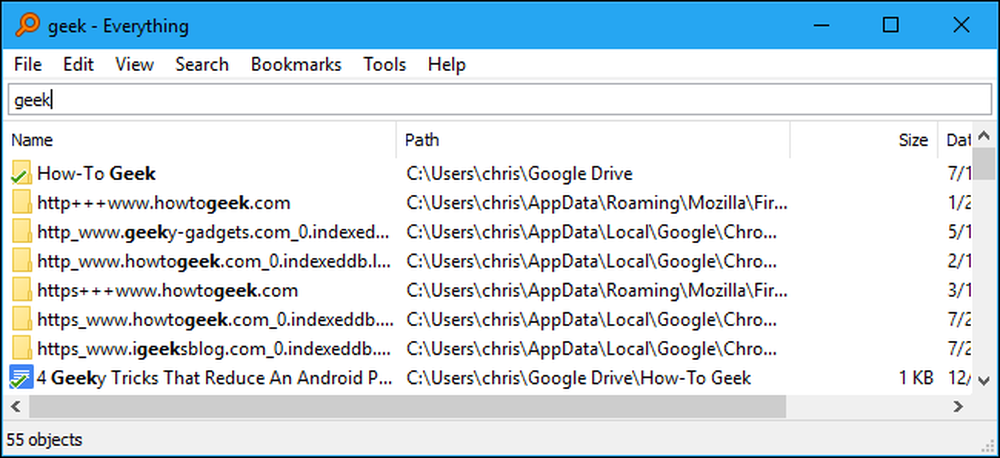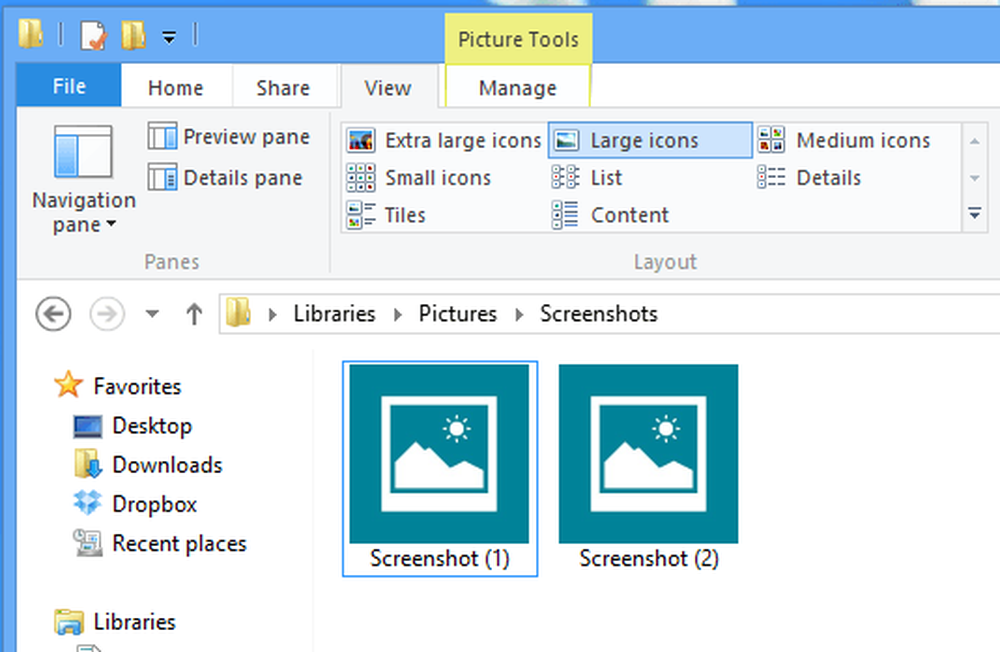Три начина да брзо претражите датотеке вашег рачунара на Виндовс 10
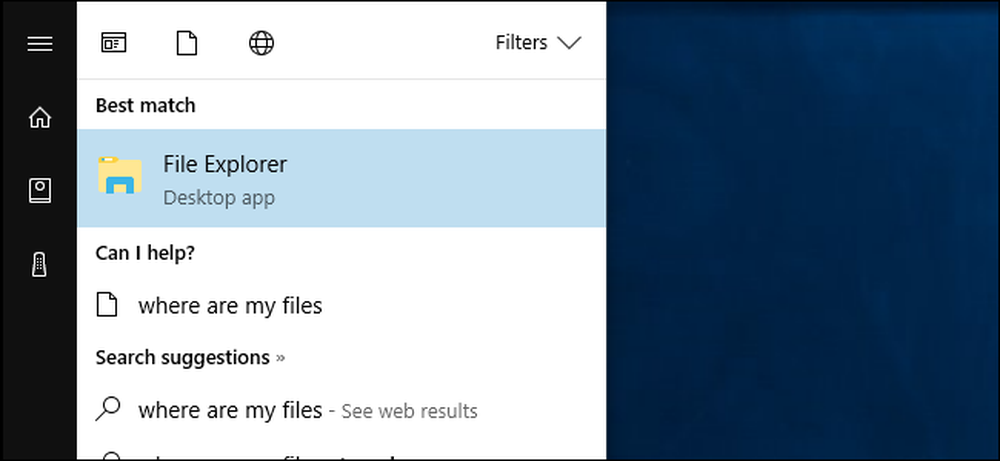
Виндовс 10 у Старт менију може претраживати ваше датотеке, али изгледа да је Мицрософт више заинтересован за гурање Бинг-а и других могућности претраживања на мрежи ових дана. Иако Виндовс још увек има неке моћне функције за претраживање, мало их је теже пронаћи - а можда ћете желети да размислите о алату треће стране.
Мени Старт (и Цортана)
Функцију претраживања менија Старт у оперативном систему Виндовс 10 управља Цортана и претражује Бинг и друге онлине изворе поред датотека на локалном рачунару.
У почетној верзији оперативног система Виндовс 10 можете да кликнете на дугме „Моје ствари“ док претражујете да бисте претражили само ваш рачунар. Ова функција је уклоњена у ажурирању годишњице. Не постоји начин да претражујете датотеке локалног рачунара док претражујете рачунар - осим ако не онемогућите Цортану преко регистра.
Међутим, још увек можете да користите мени Старт за неке основне претраге датотека. Потражите датотеку похрањену на индексираној локацији и требала би се појавити негдје на попису.
Ово неће увек функционисати јер мени „Почетак“ претражује само индексиране локације и не постоји начин да одавде претражујете друге делове система без додавања у индекс.
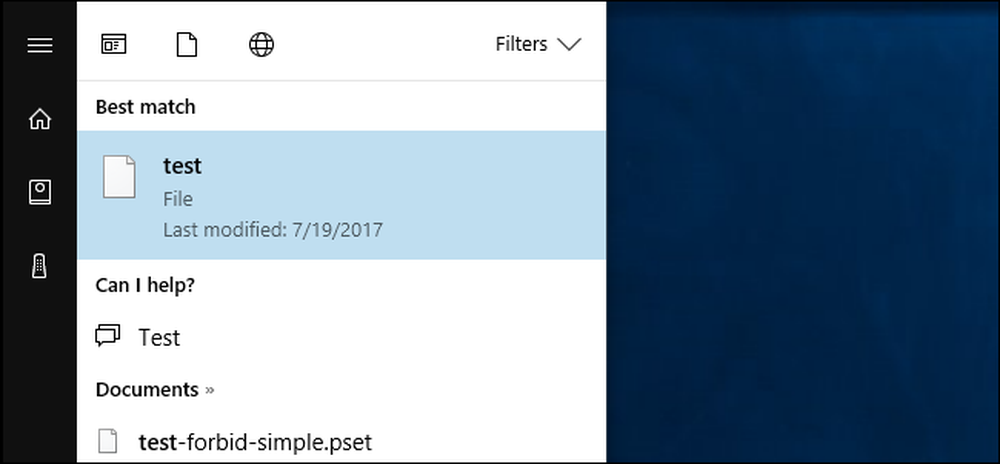
Мени подразумевано претражује све што може - индексира датотеке, Бинг, ОнеДриве, Виндовс продавницу и друге локације на мрежи. Можете да сузите то тако што ћете кликнути на дугме „Филтри“ и изабрати „Документи“, „Мапе“, „Фотографије“ или „Видео“.
Проблем је у томе што нема начина да претражите све ваше локалне датотеке. Све ове категорије су уске и укључују локације на мрежи, као што је ОнеДриве.
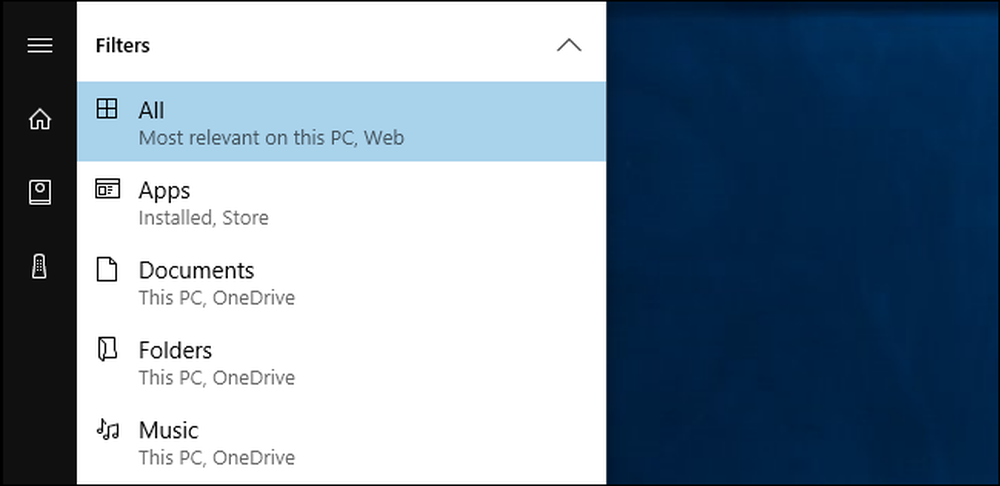
Да бисте побољшали резултате, кликните на опцију „Филтри“ у менију и кликните на дугме „Изабери локације“ на дну менија. Моћи ћете одабрати индексиране локације за претраживање. Виндовс аутоматски скенира и надгледа ове фасцикле, градећи индекс претраживања који користи када претражује преко Старт менија. Подразумевано ће индексирати податке у директоријуме вашег корисничког налога, а не много више.

Филе Екплорер
Ако често будете фрустрирани функцијом претраживања менија Старт, заборавите на њу и идите у Филе Екплорер када желите да претражите. У програму Филе Екплорер пронађите мапу коју желите да претражите. На пример, ако желите да претражите вашу фасциклу Преузимања, отворите фасциклу Преузимања. Ако желите да претражите целу Ц: диск јединицу, идите на Ц:.
Затим откуцајте претрагу у оквир у горњем десном углу прозора и притисните Ентер. ако претражујете индексирану локацију, одмах ћете добити резултате. (Ово можете учинити нешто брже тако што ћете Виндовсу обавестити да увек започиње претраживање када куцате у Филе Екплорер.)
Ако локација коју тражите није индексирана - на пример, ако претражујете целу Ц: диск јединицу - видећете траку напретка док Виндовс прегледава све датотеке на локацији и проверава да ли се подудара са вашим Претрага.
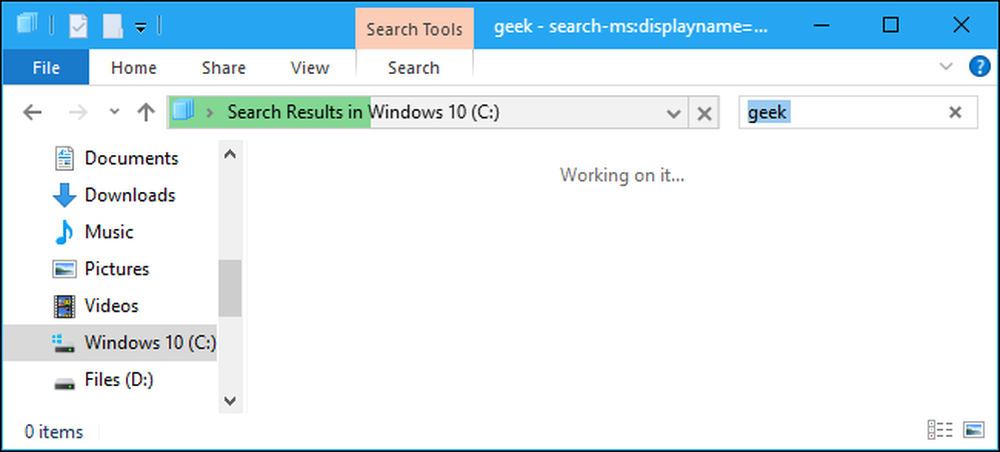
Можете да сузите ствари тако што ћете кликнути на картицу "Тражи" на траци и помоћу различитих опција изабрати тип датотеке, величину и својства која тражите.
Имајте на уму да, када претражујете локације које нису индексиране, Виндовс ће претраживати само имена датотека, а не њихов садржај. Да бисте то променили, можете кликнути на дугме „Напредне опције“ и омогућити „Садржај датотеке“. Виндовс ће извршити дубљу претрагу и пронаћи ријечи унутар датотека, али може потрајати много дуже.
Да бисте Виндовс индексирали више фолдера, кликните на Адванцед Оптионс> Цханге Индекед Лоцатионс и додајте жељену фасциклу. Ово је исти индекс који се користи за функцију претраживања менија Старт.
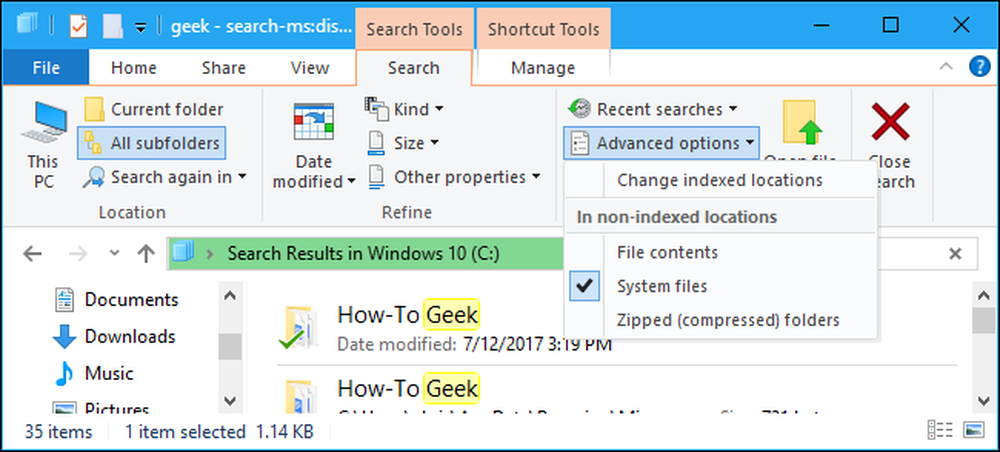
Све, алат треће стране
Ако нисте одушевљени интегрисаним Виндовс алаткама за претрагу, можда ћете желети да их избегнете и користите помоћни програм треће стране. Тамо има доста пристојних, али ми волимо све - и да, бесплатно је.
Све је веома брзо и једноставно. Он гради индекс претраге док га користите, тако да можете почети да претражујете и одмах ће радити. Требало би да буде у могућности да индексира већину рачунара у само неколико минута. То је лагана, мала апликација која користи минималне системске ресурсе. Као и многе друге велике Виндовс алатке, она је такође доступна као преносива апликација.
Једна његова слаба страна, у поређењу са Виндовс-овим уграђеним претрагом, је да може претраживати само имена датотека и мапа - не може претраживати текст унутар тих датотека. Али то је веома брз начин да пронађете датотеке и фасцикле по имену на целом систему, а да не радите са Цортаном или да кажете Виндовс-у да индексира читав системски диск, што би потенцијално могло успорити ствари.
Све ради врло брзо. Изграђује базу података сваког фајла и фасцикле на рачунару и претраге се врше одмах док куцате. Покреће се у области за обавештења (тзв. Системској палети) и можете доделити пречицу на тастатури да бисте брзо отворили прозор из Тоолс> Оптионс> Генерал> Кеибоард, ако желите. Ако желите да брзо претражите све датотеке на рачунару, ово је много боље решење од интегрисаних Виндовс алатки за претрагу.